„Windows Explorer“. sukuria paslėptą sistemos failą pavadinimu Nykštys.db visuose aplankuose, kuriuose yra vaizdo ir vaizdo failų. Pratęsimas db reiškia duomenų bazę. Taigi Nykštys.db iš esmės yra duomenų bazės failas, kuriame yra vaizdai aplanke, kurį peržiūrite, tačiau vaizdai būtų miniatiūros dydžio. Net jei ištrinsite šiuos failus, juos vėl sukurs „Windows Explorer“. Nors tai yra puiki funkcija, skirta pagerinti sistemos našumą ir vartotojo patirtį, kai kalbama apie tinklo aplankus, tai gali sukelti tam tikrų problemų.
Šiame straipsnyje 2 skirtingais būdais paaiškiname, kaip galite lengvai išjungti arba pašalinti Nykštys.db failą tinklo aplankuose „Windows 11/10“.
1 būdas: per vietinės grupės strategijos redaktorių
1 žingsnis: paspauskite klavišus Win + R tuo pačiu metu iškelti Bėk dialogo langas.
Kai jis atsidarys, įveskite gpedit.msc ir pataikė į Įeikite Raktas.

2 žingsnis: Kai Vietos grupės strategijos redaktorius atsidaro langas, Rodyti kelią į sekančią vietą dukart spustelėdami kiekvieną pakeliui esantį aplanką.
Vartotojo konfigūracija -> Administravimo šablonai -> Windows komponentai -> Failų naršyklė
Kai būsite prie Failų naršyklė aplanke, esančiame dešinioji pusė lango, pamatysite nustatymą pavadinimu Išjunkite miniatiūrų talpyklą paslėptuose thumbs.db failuose.
Dukart spustelėkite šiame įraše norėdami redaguoti jo konfigūraciją.
SKELBIMAS
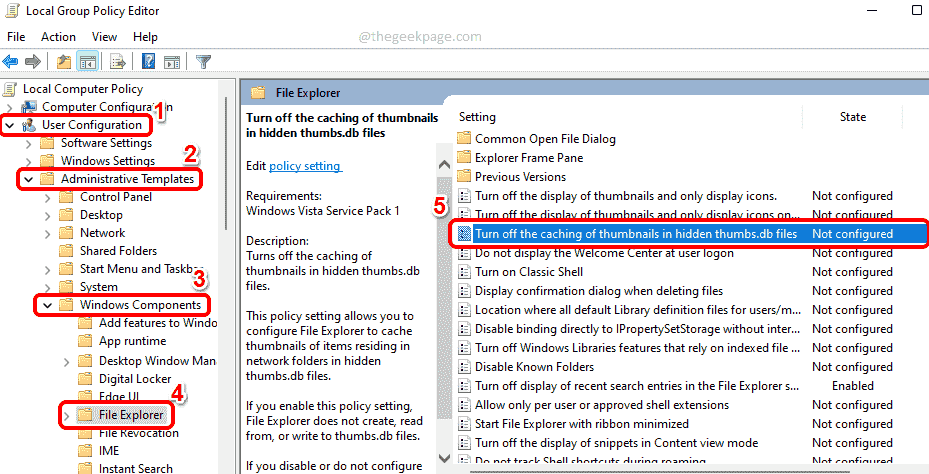
3 veiksmas: Ant Išjunkite miniatiūrų talpyklą paslėptuose thumbs.db failuose ypatybių lange pasirinkite atitinkamą radijo mygtuką Įjungtas.
Pataikykite Taikyti mygtuką ir tada Gerai mygtuką.
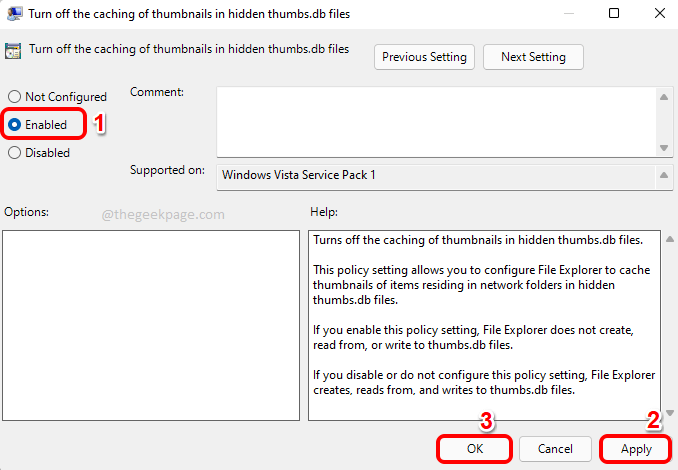
Viskas. Paprasta iš naujo paleiskite mašiną kad pokyčiai perimtų.
2 būdas: per registro rengyklę
Šis metodas apima registro įrašų pakeitimus. Kadangi neteisingi registro nustatymai gali sukelti labai nestabilų įrenginį, prieš tęsiant šį metodą rekomenduojama pasidaryti atsarginę registro nustatymų kopiją.
1 žingsnis: Paspauskite klavišus Win + R paleisti Bėk langas.
Įrašykite regedit ir pataikė į Gerai mygtuką, kad paleistumėte Registro redaktorius langas.

2 žingsnis: paleidus registro rengyklę, Kopijuoti ir įklijuoti toliau nurodytoje vietoje Naršymo juosta ir pataikė į Įeikite Raktas.
HKEY_CURRENT_USER\Software\Policies\Microsoft\Windows
Kaip toliau, dešiniuoju pelės mygtuku spustelėkite ant Windows aplanką, spustelėkite Nauja ir tada spustelėkite Raktas variantas.
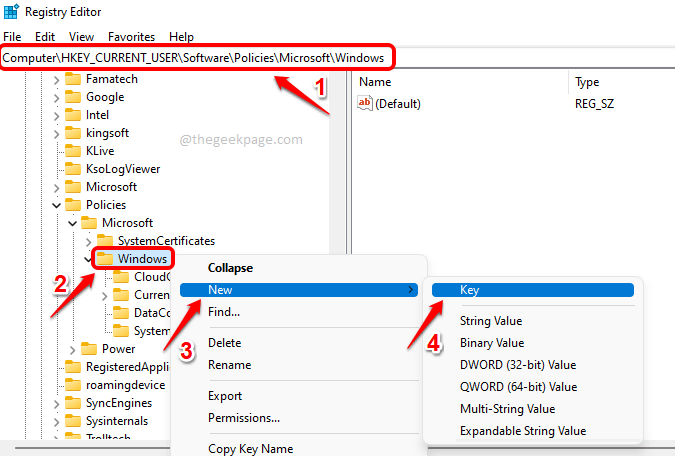
3 veiksmas:Dešiniuoju pelės mygtuku spustelėkite ant naujai sukurto rakto, tada spustelėkite Pervardyti variantas.
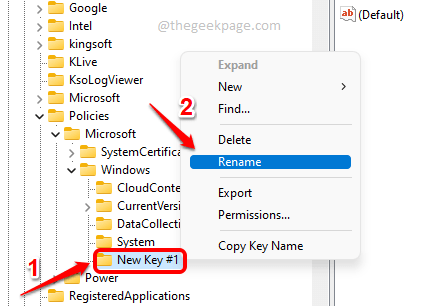
4 veiksmas: pavadinkite naujai sukurtą raktą kaip Tyrinėtojas. Įsitikinkite, kad naujai sukurta Tyrinėtojas klavišas yra pasirinktas klavišas paspaudę ant jo.
Dabar ant dešinioji pusė iš lango, dešiniuoju pelės mygtuku spustelėkite tuščioje vietoje spustelėkite Nauja ir tada spustelėkite DWORD (32 bitų) reikšmė.
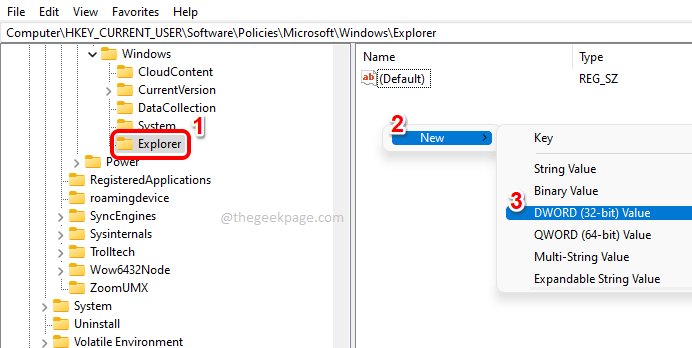
5 veiksmas: pavadinkite naujai sukurtą vertę kaip DisableThumbsDBOnNetworkFolders. Tu gali pervadinti klavišą spustelėdami klavišą ir tada paspausdami F2 Raktas.
Kai atsidarys DWORD ypatybių langas, nustatykite reikšmę Vertės duomenys laukas į 1 ir pataikė į Gerai mygtuką.

Viskas. Nepamirškite iš naujo paleiskite kompiuterį kad pokyčiai perimtų.
Pasakykite mums komentarų skiltyje, ar straipsnis buvo naudingas.


